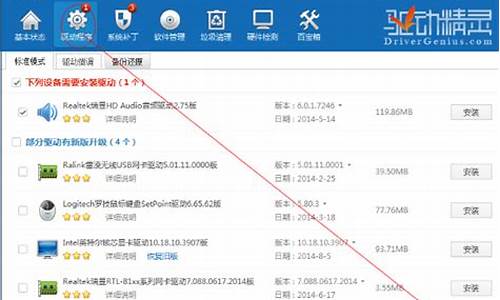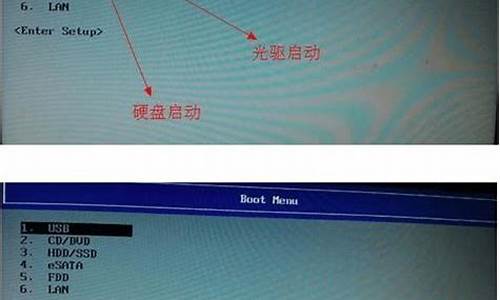1.带PE功能的U盘 怎么做 WIN10系统的 用来破电脑登陆密码

提供几种解决方法:
目前使用win7系统的用户越来越多,与XP系统相比,win7系统的安全级别也更高一些。那么在使用window7时,电脑设置密码后,是否会出现开机后不小心忘记开机密码的情况呢?如何找回window7开机密码?这个解决方法就与XP系统解决方法不太一样了。
最简单的办法就是:开机到欢迎界面时,出现输入用户名密码的提示框,按Ctrl+Alt+Delete,跳出帐号窗口,输入用户名:administrator,回车即可。
如果这个administrator帐号也有密码,那么可以这样:
在win7系统启动时按F8选“带命令行的安全模式”选“Administrator”跳出“Command Prompt”窗口增加用户:net user asd/add升管理员:net localgroup administrators asd /add重启,选asd进入控制面板----用户帐号----忘记密码的用户--删除密码。
除了上面这些情况,还有以下两种常见的忘记win7系统密码的情况:
一、忘记密码,但是已经登录系统。
这种情况解决起来比较简单,首先在开始菜单中的搜索框中输入”mmc.EⅩE”,或按住Win+R,打开运行窗口输入”mmc.EⅩE”,单击确定进入控制台。依次打开”文件”-”添加/删除管理单元”,在左侧可用管理单元中找到”本地用户和组”,依次单击”添加”-”完成”,再单击”确定”。展开控制台根节点中的本地用户和组,选中”用户”,在右侧用户名上单击右键,”设置密码”,这里无须输入原密码。
二、忘记密码,无法登录系统。
1、找个PE盘启动电脑
2、进入PE后到c:\windows\system32下
(1) 更改Magnify.EⅩE 和cmd.EⅩE 的所有者为:administrators
(2) 更改Magnify.EⅩE 和cmd.EⅩE 的权限 administrators为完全控制
(3)改名Magnify.EⅩE 为Magnify.EⅩE1 改名cmd.EⅩE为Magnify.EⅩE
3、更改密码
(1)重启到windows 7
(2)启用放大镜
(3)剩下的事就非常简单了,输入命令”net user”查看用户名,再输入命令”net user 用户名新密码”即可。(激活管理员帐号使用net useradministrator /active:yes )最后关掉命令提示符窗口,在登录密码框中输入刚刚设置的新密码,看看,是不是成功进入系统了!最后,别忘了把先前移动、重命名的文件都改回去!
带PE功能的U盘 怎么做 WIN10系统的 用来破电脑登陆密码
1、使用老毛挑的pe系统可以清除登录密码。首先需要准备好老毛桃的u盘启动盘,打开电脑后进入了U盘启动界面选择第一项启动winPE系统:
2、进入winPE系统后点击界面上的登陆密码清除工具:
3、在登陆密码清除工具中,点击窗口中右侧的打开,打开用户列表选择管理员账号administrator,然后点击下方的修改密码:
4、输入新的管理员密码确定即可,重新启动电脑:
5、电脑开机后,已经可以用新密码登陆系统了。以上就是windows7忘记电脑登陆密码的解决办法:
第一种方法:
1、右键Win10系统的开始菜单,选择弹出菜单里的运行,如下图所示。
2、在运行对话框里输入:netplwiz,然后点击确定,如下图所示。
3、点击后,在用户帐户对话框里可以看到“要使用本计算机,用户必须输入用户名和密码”被勾选中了,如下图所示。
4、将用户帐户对话框里的“要使用本计算机,用户必须输入用户名和密码”前面的勾勾去掉,然后点击应用,如下图所示。
5、点击应用后,弹出自动登录对话框验证权限,输入用户名和密码点击确定,下次开机登录时就不需要密码了。如下图所示。
第二种方法:
1、在我的计算机右键选择管理
2、选择本地用户和组→用户然后选择你要取消密码的账户
3、右键选择设置密码。
4、在弹出对话框中点击继续。
5、设置密码为空,然后点击确定(为空既为无密码)
6、确定后即可清除密码,实现免密码登录